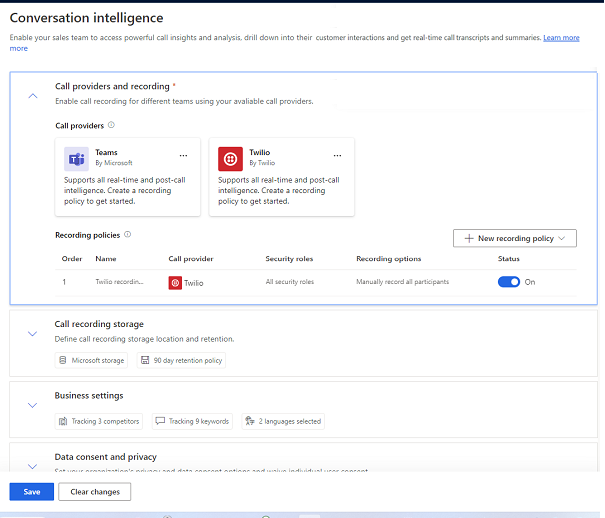Сату орталығы бағдарламасында сұхбат интеллектісін реттеу
Microsoft Teams немесе басқа үшінші тарап тергіштерін Dynamics 365 Sales жүйесінде сөйлесу ақпаратымен бірге пайдалану ұйымдарға тұтынушылардың өзара әрекеттесуін табысқа айналдыруға көмектеседі. Осы тергіштермен қоңырау шалу сатушыларға қоңырау кезінде де, нақты уақытта да, одан кейін де бизнес үшін маңызды түсініктерді көруге мүмкіндік береді.
Әкімші ретінде сатушылар пайдаланатын теруші үшін сөйлесу ақпаратын конфигурациялаңыз.
Dynamics 365 Sales Enterprise лицензиясы болса, жылдам орнату арқылы Teams қоңырауларын жазуды қосуға болады. Сатылым қолданбаңыздағы Қолданба параметрлері астындағы Сандық сатылымдарды бастау бетіне өтіңіз.
Sales Enterprise лицензиясы үшін сөйлесу ақпараты туралы қосымша ақпарат алыңыз.
Лицензия және рөлге қойылатын талаптар
| Талап түрі | Сізде болуы керек |
|---|---|
| Лицензия | Dynamics 365 Sales Premium немесе Dynamics 365 Sales Enterprise Қосымша ақпарат: Dynamics 365 сату бағасы |
| Қауіпсіздік рөлдері | Жүйелік әкімші Қосымша ақпарат: Сатулар үшін алдын ала анықталған қауіпсіздік рөлдері |
үшін алғышарттар Microsoft Teams
Microsoft Teams Телефон жүйесін орнату және оны пайдалану үшін жарамды лицензия. Телефон жүйесін реттеңіз.
Командаларды пайдалану лицензиясы. Microsoft Teams қосымша лицензиялар туралы толығырақ ақпарат алыңыз.
Ұйымыңыз үшін командаларды теру қосылды және конфигурацияланды
(Қосымша) Қоңырау жазбалары үшін жеке жадын орнатыңыз егер сіз қоңырау жазбалары мен транскрипттерін және қоңырау туралы түсініктерді сақтау үшін жеке Azure жадын пайдаланғыңыз келсе. Әйтпесе, қолданба Microsoft қамтамасыз еткен жадты пайдаланады.
Үшінші тарап тергіштері үшін алғышарттар
Үшінші тарап тергіштерін пайдалануға жарамды лицензия және жазылым. Телефон жүйесі мен тергішті орнату үшін телефония провайдерінің құжаттамасын қараңыз.
Үшінші тарап тергішті Dynamics 365 Sales бағдарламасымен біріктіріңіз.
Сөйлесу ақпаратының параметрлері бетін ашыңыз
Беттің төменгі сол жақ бұрышындағы Аймақты өзгерту таңдап, одан кейін Sales Insights параметрлері таңдаңыз.
Өнімділік астында Сөйлесу интеллектісі таңдаңыз.
Жазу саясатын жасаңыз немесе өңдеңіз
Жазу саясаттары қоңырау провайдерін, қауіпсіздік рөлдерін және жазу опцияларын анықтайды. Бірнеше жазу саясатын жасауға және оларды әртүрлі қауіпсіздік рөлдеріне тағайындауға болады. Мысалы, сіз сату менеджерлері үшін қоңырауларды автоматты түрде жазуға мүмкіндік беретін жазу саясатын және сауда өкілдері үшін қоңырауларды қолмен жазуға мүмкіндік беретін басқасын жасай аласыз. Сатушылар бірнеше қоңырау провайдерін пайдаланса, әр провайдер үшін жазу саясатын жасауға болады.
Қоңырау шалу провайдерлері және жазу бөлімінде қоңырау провайдерін таңдаңыз. Мысалы, Teams қоңыраулары үшін жазу саясатын жасау үшін Командалар таңдаңыз. Бар саясатты өңдеу үшін осы бөлімдегі Жазу саясаттары кестеден саясатты таңдаңыз.
Ескертпе
Бұл бөлімде тек конфигурацияланған және біріктірілген провайдерлер тізімі берілген. Тізімде провайдеріңізді көрмесеңіз, осы мақалада тізімделген алғышарттарды тексеріңіз.
Жаңа жазу саясаты тамасында саясаттың бірегей атауын көрсетіңіз.
Қауіпсіздік рөлдері мен жазу опцияларын келесі кестеде сипатталғандай конфигурациялаңыз.
Параметр Сипаттама Жазу параметрлері Қоңырауларды жазуды бастау үшін опцияны таңдаңыз: - Барлық қатысушыларды қолмен жазу: Сатушыларға қоңырау басталған кезде жазбаны қолмен бастауға және барлық қатысушыларды жазуға рұқсат беру үшін осы опцияны таңдаңыз.
- Барлық қатысушыларды қолмен жазу, сатушылар автоматты түрде жазылады: Қоңырау басталған кезде сатушыларды автоматты түрде жазу үшін осы опцияны таңдаңыз. Сатушылар кез келген уақытта тұтынушыны жазуды бастай немесе тоқтата алады.
- Барлық қатысушыларды автоматты түрде жазу: Қоңыраудағы барлық қатысушыларды автоматты түрде жазу үшін осы опцияны таңдаңыз.
- Барлық қатысушыларды автоматты түрде жазу, сатушылар жазуды тоқтата алады: Қоңырауға барлық қатысушыларды автоматты түрде жазу үшін осы опцияны таңдаңыз. Сатушылар жазбаны кез келген уақытта тоқтата алады.
Мына үшін жазу саясатын қосу Саясат қолданылатын қауіпсіздік рөлдерін көрсетеді. Таңдалған қауіпсіздік рөлдерінің артықшылықтарыЖазу кестесі бар екеніне көз жеткізіңіз. Бұл кесте теңшелетін нысандарда қол жетімді.
Кеңестер:- Бүкіл ұйымыңыз үшін мүмкіндікті енгізу үшін барлық қауіпсіздік рөлдерін таңдаңыз.
- Кезеңді іске асыру үшін пайдаланушылардың әр тобы үшін әртүрлі қауіпсіздік рөлдерін жасаңыз, содан кейін сәйкесінше қауіпсіздік рөлі тағайындаңыз.
Өзгерістерді сақтаңыз. Сөйлесу ақпаратын бірінші рет конфигурациялап жатсаңыз, сөйлесу интеллект параметрлерін конфигурациялау үшін келесі бөлімді жалғастырыңыз.
Сөйлесу интеллект параметрлерін конфигурациялаңыз
Қоңырауларды жазу деректерінің қайда сақталатынын, сақтау мерзімін және қоңыраулар кезінде бақыланатын кілт сөздер мен бәсекелестерді көрсету үшін параметрлерді конфигурациялаңыз.
Қоңырауларды жазу қоймасы бөлімінде келесі кестеде сипатталғандай сақтауға қатысты опцияларды конфигурациялаңыз.
Параметр Сипаттамасы Қоңырау жазбаларының жады Қоңырау жазбаларын талдау мақсатында сақтау үшін опцияны таңдаңыз: - Microsoft сақтау орнымен қамтамасыз етті: Microsoft ұсынған жадты пайдалану үшін осы опцияны таңдаңыз. Бұл опция әдепкі бойынша таңдалады және қоңырауларды жазу деректерін 90 күннен артық сақтау қажет болмаса, оны өзгертпеу ұсынылады.
- Өз Azure қоймаңыз: Жеке Azure жадын пайдалану үшін осы опцияны таңдаңыз. Қоңырауды жазу деректерін 90 күннен артық сақтау үшін осы опцияны таңдауыңыз керек. Бұл опцияны таңдағаннан кейін, сөйлесу ақпараты үшін жасалған Сақтау атауы және контейнер атауын енгізіңіз. Azure порталыңыз. Жеке жадты конфигурациялау туралы көбірек біліңіз.
Сақтау саясаты Қоңырауды жазу деректерін қанша уақыт сақтау керектігін таңдаңыз. Уақыт шегіне жеткенде қолданба деректерді жояды. Деректерді сақтау және кіру туралы толығырақ ақпарат.
Microsoft ұсынған сақтау орны үшін сақтау мерзімі 30 және 90 күн. Ұйымыңыз ұзағырақ сақтау мерзімін қажет етсе, жеке жадты пайдалануыңыз қажет.Бизнес параметрлері астында келесі параметрлерді конфигурациялаңыз:
Сөйлесуді бақылау бөлімінде ұйымыңыз қоңыраулар кезінде бақылағысы келетін кілт сөздер мен бәсекелестерді қосыңыз. Кілт сөздер мен бәсекелестерді қосу ұйымдағы барлық сату қоңырауларына қолданылатын қажетті жаһандық параметр болып табылады. Әңгімелесу интеллектін қосу үшін кем дегенде бір кілт сөзді және кем дегенде бір бәсекелесті орнату керек. Қажет болса, кілт сөздерді және бәсекелестерді кейінірек жаңартуға болады. Сөйлесу мазмұнындағы кілт сөздерді және бәсекелестерді конфигурациялау туралы қосымша ақпарат алыңыз.
Автоматтандырылған қорытындылар бөлімінде сатушыларға қоңыраулардан кейін ескертпелерді көруге мүмкіндік беру үшін Қоңыраулар қорытындысын қосу таңдалған күйде қалдырыңыз. Қоңыраулар туралы қорытынды беті туралы қосымша ақпарат алыңыз.
Менің тілдерім бөлімінде дәл транскрипцияны, кілт сөзді бақылауды, талдауды, түсініктерді және KPI көрсеткіштерін қамтамасыз ету үшін сатушыларыңыз тұтынушылармен сөйлесу кезінде қолданатын тілдерді қосыңыз.

(Қосымша) Деректердің келісімі және құпиялылығы бөлімінде Microsoft корпорациясына рұқсат беру үшін Деректерге тек оқуға рұқсат беру пәрменін таңдаңыз. ұйымның сөйлесу барлау деректеріне тек оқуға рұқсат беру арқылы түсініктердің сапасын жақсарту.
(Қосымша) Жаңа және алдағы мүмкіндіктер бөлімінде Dynamics 365 ұйымы үшін қосқыңыз келетін алдын ала қарау мүмкіндіктерін таңдаңыз. Толығырақ ақпарат жаңа және алдағы мүмкіндіктерді қосу.
Жариялау пәрменін таңдаңыз. Пайда болған хабарда шарттар мен құпиялылық мәлімдемесін оқып шығыңыз, содан кейін Жұмысты бастау таңдаңыз.
Жаңа және алдағы мүмкіндіктерді қосыңыз
Сөйлесу интеллектісі үшін келесі алдын ала қарау мүмкіндіктері қолжетімді:
- Жеке деректерді жасыру (алдын ала қарау)
- Қысқа қоңыраулар үшін қоңырауларды санаттауды қосу (алдын ала қарау)
Жеке деректерді жасыру (алдын ала қарау нұсқасы)
Төлем карталары индустриясының (PCI) ережелерін сақтау үшін ұйымдар қоңыраулар кезінде тұтынушылар бөлісетін жеке деректерді қорғауы керек. Жеке деректерді жасыру опциясын қосқанда, несие картасының нөмірі, жарамдылық мерзімі және CVV сияқты несие картасының мәліметтері транскриптті сақтау алдында бүркемеленеді. қоңырау транскрипттері туралы толығырақ ақпарат алыңыз.
[Бұл бөлім – шығарылым алдындағы құжаттама және ол өзгеруі мүмкін.]
Маңызды
- Бұл алдын ала қарау мүмкіндігі болып табылады.
- Алдын ала қарау мүмкіндіктері өндірісті пайдалану үшін арналмаған және функционалдық шектеулі болуы мүмкін. Бұл мүмкіндіктер ресми жарияланудан бұрын қолжетімді, сондықтан тұтынушылар ерте қатынаса алады және кері байланыс бере алады.
Төлем карталары индустриясының ережелерін сақтау үшін ұйымдар қоңыраулар кезінде тұтынушылар бөлісетін жеке деректерді қорғауы керек. Жеке деректерді жасыру опциясын қосқанда, есептік жазба нөмірі, жарамдылық мерзімі және CVV сияқты несие картасының мәліметтері қоңырау транскрипті сақталмас бұрын бүркеледі.
Жаңа және алдағы мүмкіндіктер бөліміне өтіп, несие картасының ақпаратын жасыру үшін Транскрипттердегі несие картасы туралы ақпаратты жасыру тармағын таңдаңыз. болашақ қоңыраулардың сақталғанға дейінгі транскрипттері. Қазіргі уақытта аудиода көрсетілген несие картасының нөмірі өңделмеген.

Қысқа қоңыраулар үшін қоңырауларды санаттауды қосу (алдын ала қарау)
[Бұл бөлім – шығарылым алдындағы құжаттама және ол өзгеруі мүмкін.]
Маңызды
- Бұл алдын ала қарау мүмкіндігі болып табылады.
- Алдын ала қарау мүмкіндіктері өндірісті пайдалану үшін арналмаған және функционалдық шектеулі болуы мүмкін. Бұл мүмкіндіктер ресми жарияланудан бұрын қолжетімді, сондықтан тұтынушылар ерте қатынаса алады және кері байланыс бере алады.
Барлық тұтынушы қоңырауларын жазу үшін Автоматты жазу таңдасаңыз, сату тобына қоңыраулар сияқты пайдалы мазмұны жоқ қоңырауларды жылдам анықтауға көмектесу үшін қоңырауларды санаттауды қосуға болады. бұл дауыстық поштаға және жауап берілмеген қоңырауларға жіберілді. Қосымша ақпарат: Қысқа мерзімді қоңыраулар үшін санаттау тегін көру (Алдын ала қарау)
Жаңа және алдағы мүмкіндіктер бөліміне өтіп, Қоңырауларды санаттау (алдын ала қарау) таңдаңыз, қоңыраулар түрін таңдаңыз. жүйенің анықтап, белгілеуін қалайды.

Қолданбаңыздан опцияларды таба алмайсыз ба?
Үш ықтималдық бар:
- Сізде қажетті лицензия немесе рөл жоқ.
- Әкімшіңіз мүмкіндікті қоспаған.
- Ұйымыңыз реттелетін бағдарламаны пайдаланып жатыр. Нақты қадамдарды әкімшіңізбен тексеріңіз. Бұл мақалада сипатталған қадамдар дайын Сату орталығы және Sales Professional бағдарламаларына тән.
Келесіні де қараңыз:
Кері байланыс
Жақында қолжетімді болады: 2024 жыл бойы біз GitHub Issues жүйесін мазмұнға арналған кері байланыс механизмі ретінде біртіндеп қолданыстан шығарамыз және оны жаңа кері байланыс жүйесімен ауыстырамыз. Қосымша ақпаратты мұнда қараңыз: https://aka.ms/ContentUserFeedback.
Жіберу және пікірді көру